Обратите внимание, что обновление типовых конфигураций, расположенных в облачном сервисе 1С:Фреш производится автоматически силами специалистов самой Фирмы 1С и не требует от пользователей каких-либо дополнительных действий. В стоимость доступа к облачной версии уже включено обновление и в большинстве случаев по стоимости выходит дешевле, чем подписка ИТС.
В большинстве типовых конфигураций системы 1С:Предприятие 8 заложена возможность автоматического обновления конфигураций через Интернет.
Прежде чем приступать к настройке системы автоматического обновления обратите внимание на следующие моменты:
- Необходим широкополосный доступ в Интернет.
- Для возможности автоматического обновления типовой конфигурации необходимо выполнение условий:
- Наличие действующей подписки на ИТС (для Базовых версий наличие подписки ИТС не обязательно).
- Наличие у пользователя логина и пароля для доступа к порталу http://portal.1c.ru/ (или https://users.v8.1c.ru/).
Инструкция по регистрации пользователей на едином портале информационно-технологического сопровождения Фирмы «1С» portal.1c.ru - Программный продукт должен быть зарегистрирован в личном кабинете пользователя на портале информационно-технологического сопровождения Фирмы «1С» portal.1c.ru
Инструкция по регистрации программных продуктов в личном кабинете единого портала информационно-технологического сопровождения Фирмы «1С» portal.1c.ru
portal.1c.ru — как зарегистрироваться на портале 1С
Таким образом, использование механизма автоматического обновления можно порекомендовать небольшим организациям, имеющим стабильный и скоростной канал доступа в Интернет и в которых программа 1С:Предприятие 8 используется на небольшом количестве компьютеров:
- во-первых: обновление запускается автоматически после его размещения на сайте технической поддержки «1С» и для процедуры обновления необходимо завершение работы всех пользователей, что для больших организаций часто неприемлемо;
- во-вторых: процедура может занять продолжительное время в зависимости от скорости интернета (к времени обычной процедуры обновления необходимо добавить время закачки файла обновления по Интернет, который может быть размером в несколько десятков Мб);
- в-третьих: в некоторых случаях при использовании нескольких компьютеров в сети для соединения с Интернетом потребуется дополнительно указать имя пользователя и пароль для доступа на прокси-сервер (информацией об использовании прокси-сервера должен владеть администратор вашей локальной сети).
- в-четвертых: как правило, чем организация больше, тем чаще происходит индивидуальная настройка конфигураций под требования, не реализованные в типовых конфигурациях – технология автоматического обновления предназначена для обновления только типовых конфигураций.
Настройка автоматического обновления конфигурации через Интернет
В статье использовались иллюстрации настройки обновления типовой конфигурации «1С:Бухгалтерия предприятия» редакции 3.0, релиз 3.0.43.173, с интерфейсом Такси.
Сервис 1С:Обновление программ
Версия платформы 1С:Предприятие 8.3, релиз 8.3.6.2125, см.рис.
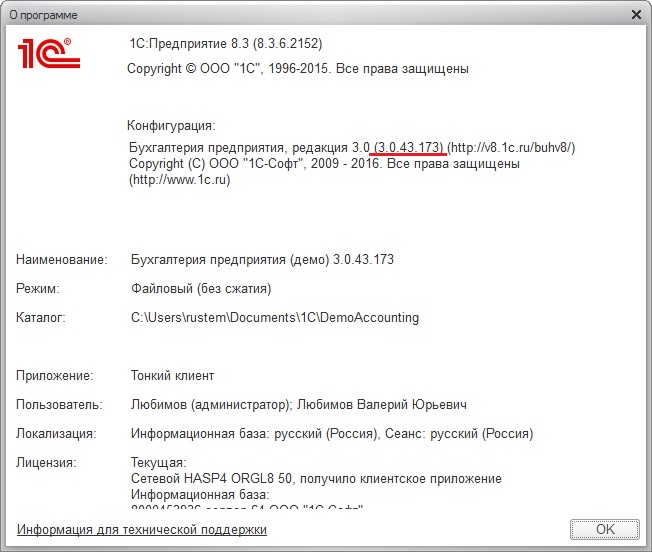
1. В разделе меню «Администрирование» выберете пункт «Интернет-поддержка пользователей».
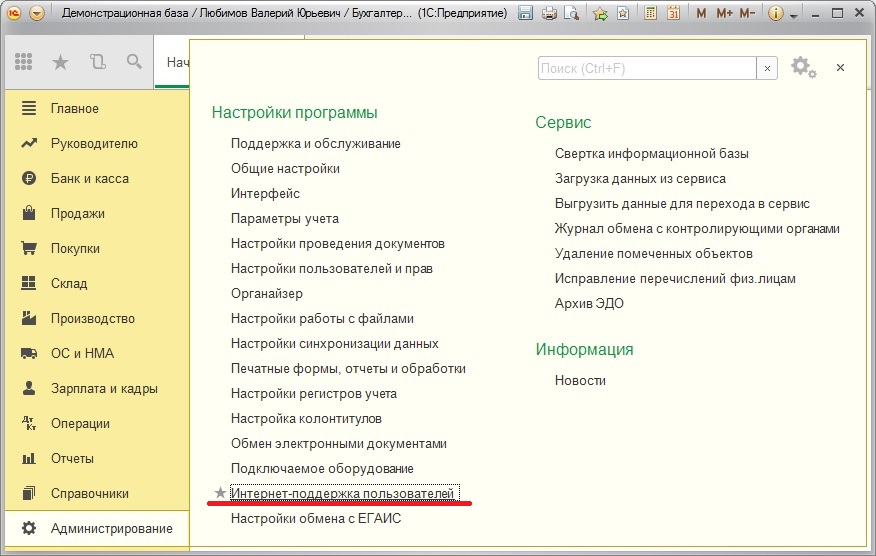
2. Откроется окно «Интернет-поддержка пользователей». Если ранее подключение поддержки не было выполнено, то нажмите кнопку «Подключить».
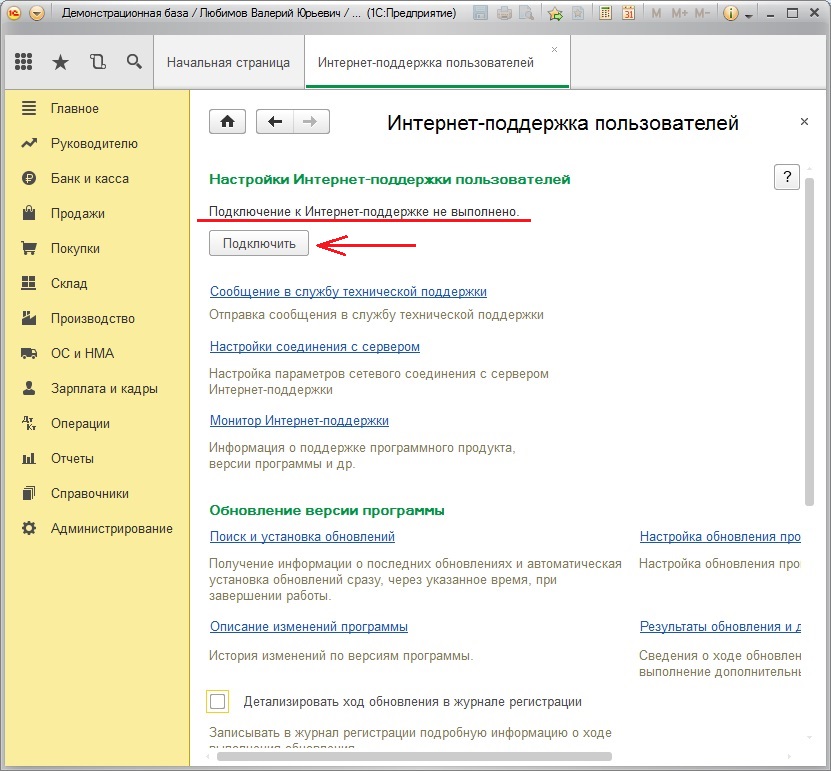
3. В открывшемся окне укажите свои логин и пароль для доступа к порталу 1С https://portal.1c.ru/ (или https://users.v8.1c.ru/) и нажмите кнопку «Войти». Доступ к этим сайтам имеют только зарегистрированные пользователи программ системы 1С:Предприятие, имеющие действующую подписку на ИТС (для базовых версий подписка на ИТС не требуется).
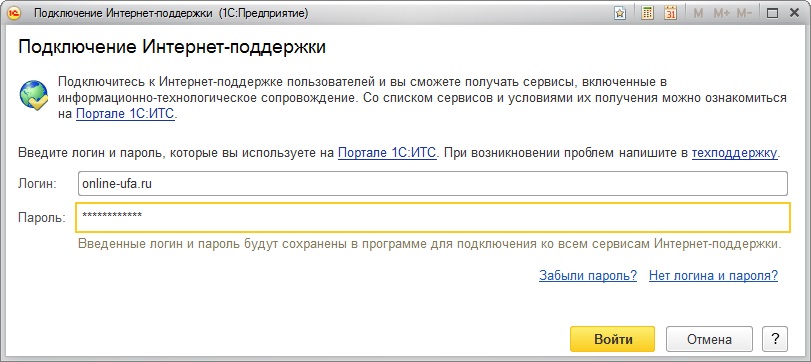
Если подключение интернет-поддержки было выполнено правильно, то вы увидите статус «Подключена Интернет-поддержка для пользователя. «.
Если же вы ранее уже подключали интернет-поддержку (например, для работы с сервисом 1С:Контрагент или другими сервисами 1С), то переходите к следующему пункту.
4. После этого нажмите «Настройка обновления программы через Интернет».
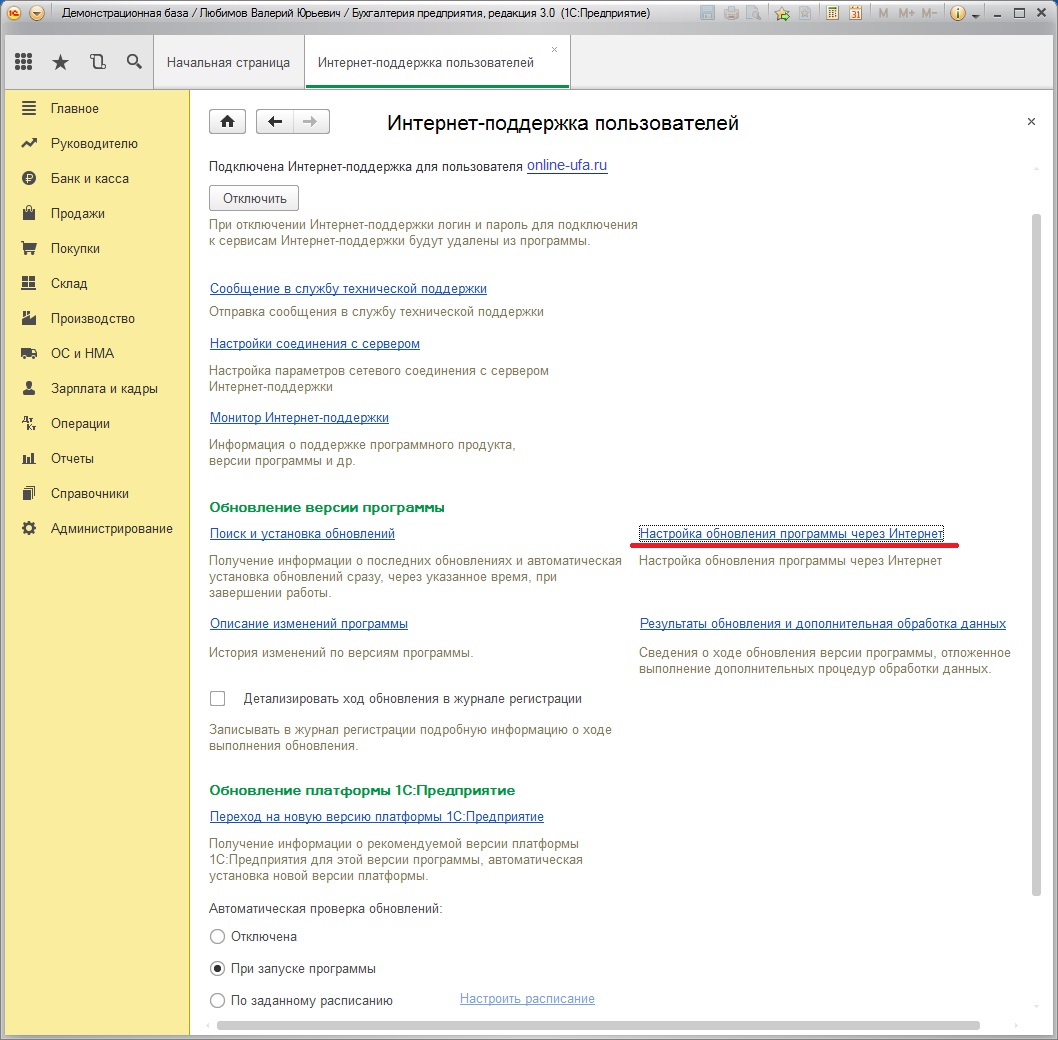
5. В открывшемся окне потребуется еще раз указать свои логин и пароль для доступа к порталу 1С, а также можете выбрать один из трех способов проверки обновлений на сайте 1С:
- Отключена (в этом случае проверка наличия обновления производится не будет, подходит в случае. если планируется ручная установка обновлений.
- При запуске программы (проверка обновлений на сайте 1С будет производится при каждом запуске программы).
- По заданному расписанию (необходимо задать расписание проверки наличия обновлений на сайте 1С).
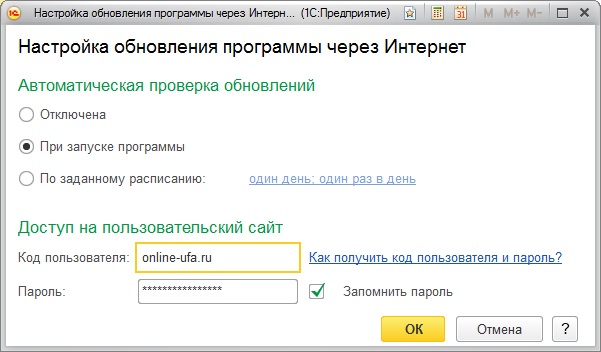
Если хотите, чтобы система запомнила пароль и не спрашивала в следующий раз при автоматическом обновлении, поставьте флажок «Запомнить пароль».
В примере выбран способ проверки «При запуске программы».
Если на сайте 1С имеется доступное обновление, то при следующем запуске программы система автоматического обновления проверит наличие более свежего релиза на сайте 1С и сообщит, что появился более свежий релиз (в примере 3.0.43.195).
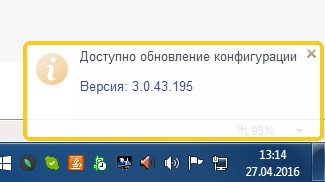
6. Если кликнуть на это сообщение, то откроется окно активации обновления «Доступна новая версия программы», на котором будут отображены номер версии, размер обновления и предложение установить обновление. Нажимаем «Далее».
Если на пользовательском сайте имеется доступное обновление, то система сообщает номер версии, краткое описание, размер обновления и предлагает его установить.
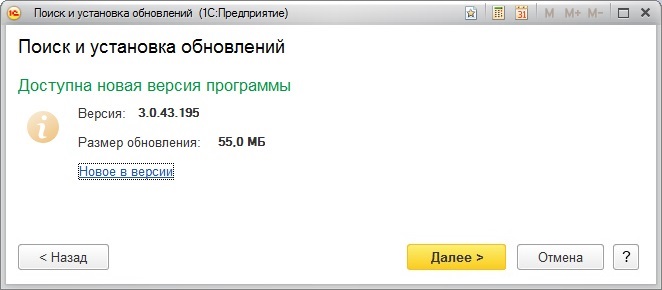
7. Можно выбрать «Установить обновление прямо сейчас» или «Напомнить при завершении работы».
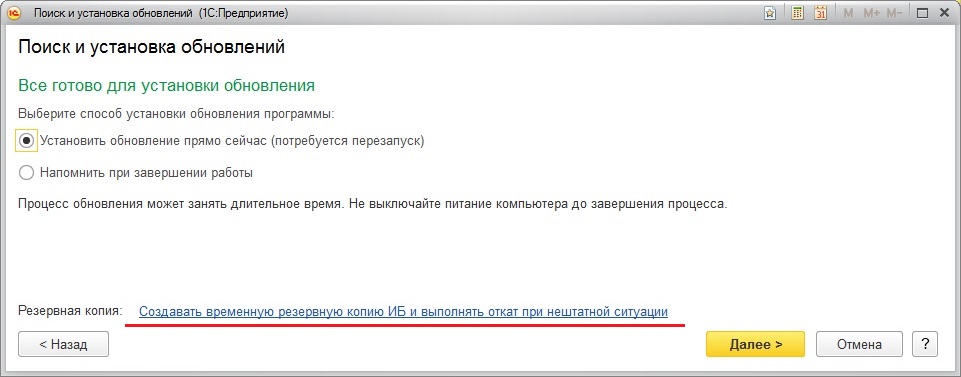
Примечание.
Перед началом обновления необходимо завершить работу пользователей, подключенных к информационной базе (в том числе работу Конфигуратора). В случае, если система обнаружит работающих пользователей в режиме 1С:Предприятие или Конфигуратора то появиться сообщение о невозможности продолжения и необходимости завершения работы.
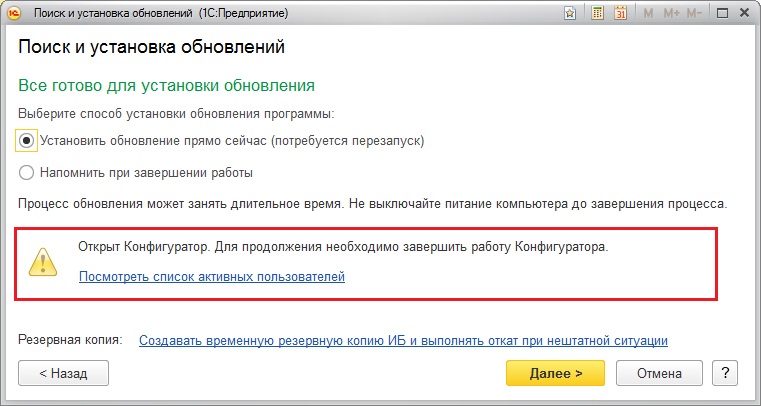
После нажатия на кнопку «Далее» программа устанавливает соединение с сайтом технической поддержки 1С, используя указанные код пользователя и пароль, и получает файл обновления локально на компьютер. Получение файла обновления с пользовательского сайта может занять продолжительное время, в зависимости от размера конкретного файла обновления и скорости подключения к Интернету.
8. Если планируете устанавливать обновление прямо сейчас, то обязательно нажмите «Создавать временную резервную копию ИБ и выполнять откат при нештатной ситуации».
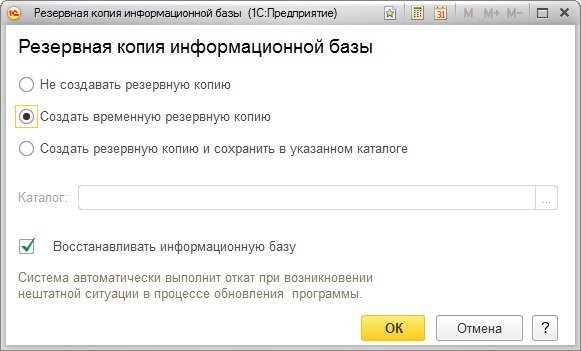
9. В открывшемся окне можете выбрать способ создания резервной копии (сохранять во временной папке, указать каталог, в который необходимо сохранить архивную копию или вовсе не создавать архивной копии).
10. После сохранения резервной копии нажмите кнопку «Далее» в предыдущем окне.
Запустится процесс установки обновлений, который в зависимости от производительности компьютера и размера информационной базы может занять довольно продолжительное время (обычно 15-45 минут). Не выключайте питание компьютера до завершения процесса.
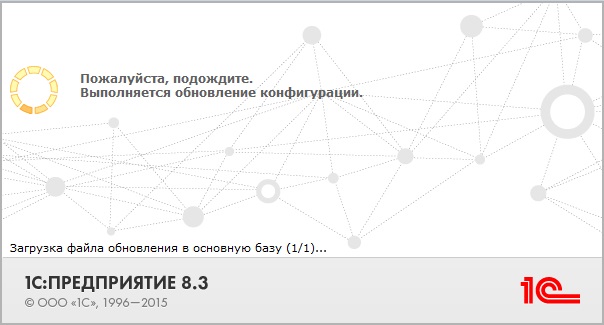
11. После завершения обновления конфигурации 1С:Предприятие появится сообщение об успешном завершении обновления. Нажмите «Готово».
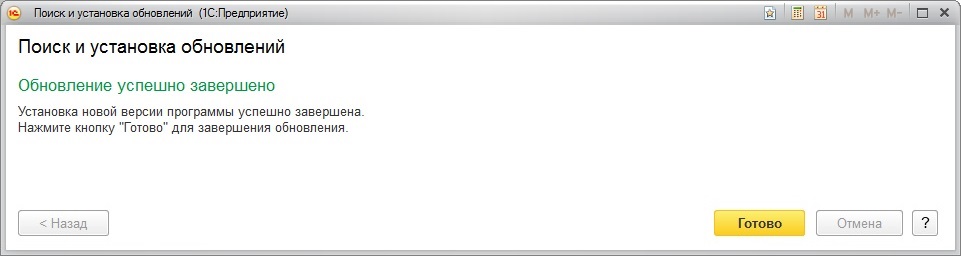
Программа будет автоматически перезапущена и откроется описание изменений установленного обновления.
Внимательно ознакомьтесь с изменениями, которые были внесены в конфигурацию. Возможно, имеются процедуры, которые дополнительно необходимо выполнить вручную. Если вы закрыли это окно, то чтобы открыть его снова в разделе «Администрирование» нажмите «Поддержка и обслуживание» > «Результаты обновления программы».
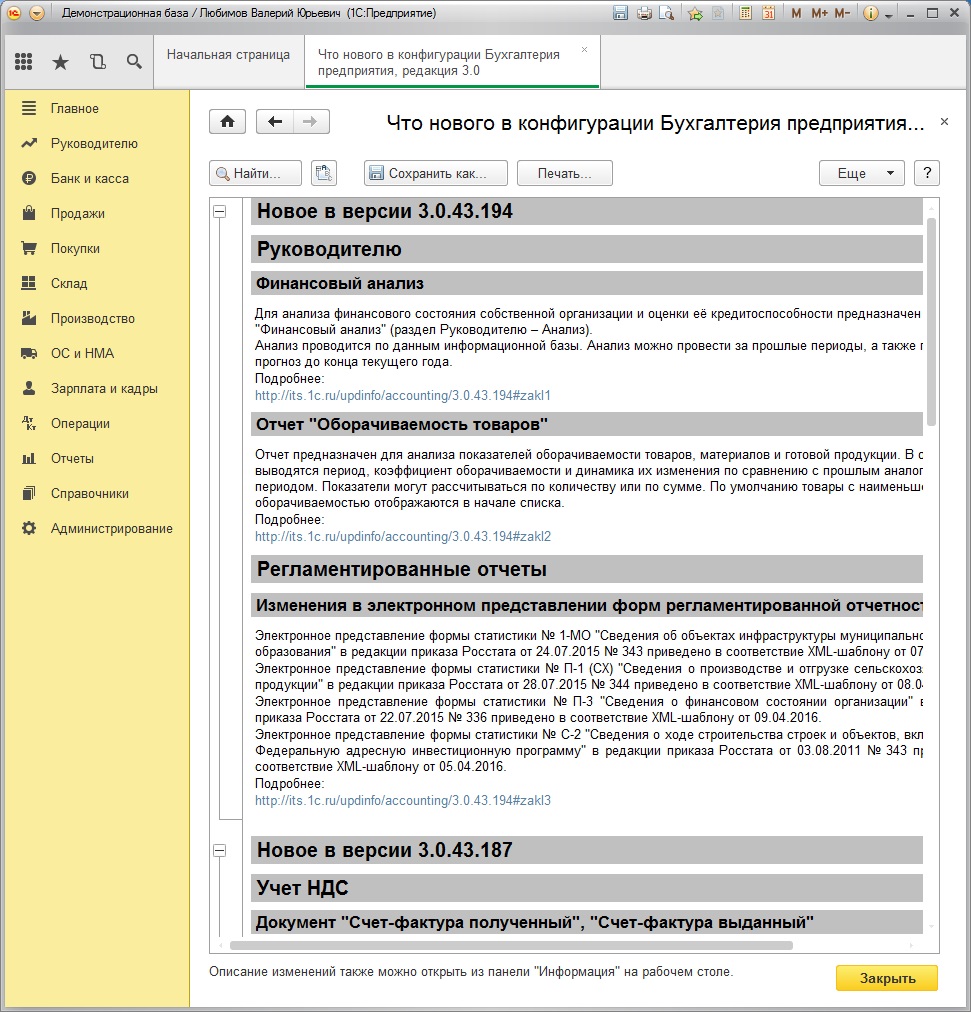
Проверяем данные программы
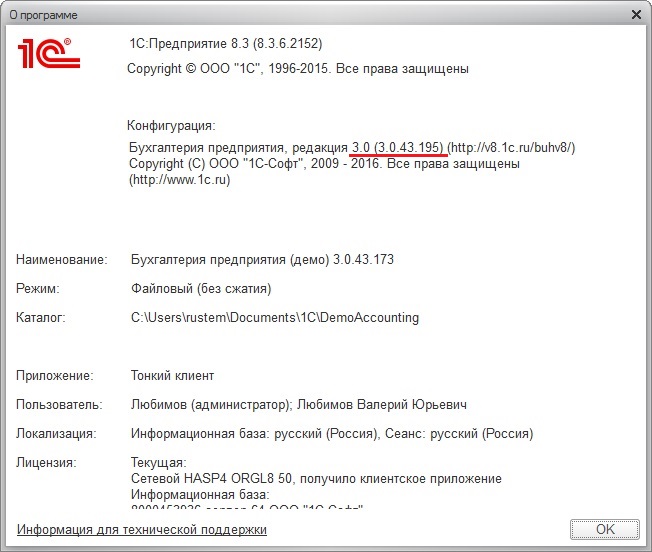
Релиз конфигурации успешно обновился с 3.0.43.173 до 3.0.43.195
Дополнительная информация
- Временная резервная копия базы данных 1С в ОС Windows 10, 8, 7 по умолчанию сохраняется в каталог вида C:Users%user%AppDataLocalTemp1Cv8Update.160427132115, где цифры после точки означают: 16 – год, 04 – месяц, 27 – день, 13 – часы, 21 – минуты, 15 – секунды. В этом каталоге сохраняется файл с архивной копией базы данных с расширением «*.1CD» и log-файл с расширением «*.txt».
- Обновление конфигурации по умолчанию сохраняется в каталоге: %AppData%1C1cv8tmplts (ОС Windows).
- Дистрибутив платформы по умолчанию сохраняется в каталоге: %LocalAppData%1C1Cv8PlatformUpdate (ОС Windows).
- Записи о произведенных операциях и возникших ошибках в ходе обновления заносятся в Журнал регистрации информационной базы (тип события «Обновление информационной базы»).
- В процессе установки обновления во временной папке текущего пользователя Windows создается лог-файл с записями о ходе обновления. (Содержимое лог-файла впоследствии автоматически добавляется в Журнал регистрации.).
- Результат обновления информационной базы записывается в Журнал событий Windows (Event Log).
Ответы на вопросы пользователей (FAQ)
Вопрос: Подскажите пожалуйста, в какой каталог 1С сохраняет обновления платформы при автоматическом обновлении программы в режиме 1С:Предприятие? Интересует именно дистрибутив платформы, куда скачиваются обновления конфигурации я знаю.
Ответ: При автоматическом обновлении платформы и конфигурации в режиме 1С:Предприятие платформа по умолчанию сохраняется в каталог:
- %LocalAppData%1C1Cv8PlatformUpdate
но это временное хранилище, дистрибутив платформы из данного каталога будет автоматически удален при следующем обновлении.
Если вы хотите использовать устанавливаемые дистрибутивы платформы для установки на других компьютерах, то в настройках параметров автоматического обновления устновите флаг Сохранять полученные дистрибутивы платформы в каталог: и укажите путь до каталога, куда необходимо сохранять дистрибутивы платформы.
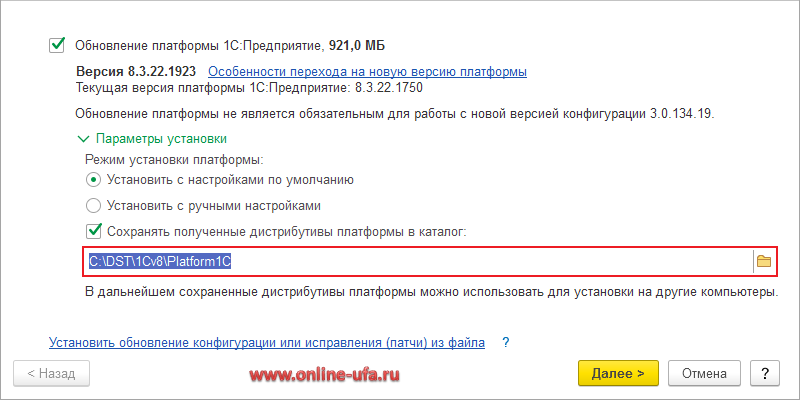
Компания «Онлайн», 2016
www.online-ufa.ru
Как оставить отзыв о данной статье
Если данная статья была для Вас полезной, то Вы можете поддержать авторов нашего сайта, оставив свой отзыв. Если у Вас установлен Яндекс.Браузер, то в правом верхнем углу браузера нажмите на кнопку отзывов.

Вы можете оценить сайт по пятибальной шкале, выбрав соответствующее количество звезд, а при желании написать несколько слов со своим мнением о данной статье.
Если же Яндекс.Браузер не установлен, то Вы можете оставить свой отзыв на странице нашей компании в сервисах Яндекс.Бизнес, Google Карты или Flamp.ru.
Подробная инструкция есть здесь.
автообновление 1с, автоматическое обновление 1с, как самому обновить 1с 8.3, автоматическое обновление 1с 8.3, 1с автоматическое обновление конфигурации, автоматическое обновление 1с настройка, автоматическое обновление клиентов 1с, автоматическое обновление 1с 8.2, настроить автоматическое обновление 1с, как самому обновить 1с 8.4, автообновление 1с 8.3, автоматическое обновление базами 1с, автоматическое обновление 1с 8, автоматическое обновление клиента 1с 8.3, автоматическое обновление конфигурации 1с 8.3, автоматически не обновляется конфигурация 1с 8.3, не обновляется 1с 8.3 через интернет, не обновляется база 1с 8.3, как настроить чтобы 1с обновлялась сама, инструкция по настройке автообновления 1с, как настроить автоматическое обновление 1с 8.3, автоматическое обновление 1с 8.3 бухгалтерия, настройка автоматического обновления 1с 8.3, автоматическое обновление тонкого клиента 1с, инструкция по обновлению 1с в автоматическом режиме, автоматическое обновление платформы 1с на клиенте, 1с не обновляется конфигурация, при автоматическом обновлении 1с куда сохраняется архив, самой настроить обновление 1с, настройка автоматического обновления 1с 8.3, куда сохраняется база 1с при автоматическом обновлении, настройка автоматического обновления 1с комплексная 8, 1с автообновление конфигураций, автоматическое обновление 1с 8.3 через интернет, скрипт автоматического обновления конфигураций 1с 8.3, как обновить 1с в автоматическом режиме, обновить 1с 8.3, как самому настроить автоматическое обновление 1с, обновить 1с бухгалтерия 8.3, как обновить 1с самостоятельно, настройка автообновления 1с, как обновить 1с 8.3 самостоятельно, как обновить конфигурацию 1с, обновить конфигуратор 1с, как обновить платформу 1с, 1с бухгалтерия обновить, как обновить 1с без конфигуратора, обновить версию 1с, обновить конфигурацию 1с 8.3, обновить 1с 8.3 через конфигуратор, бесплатно обновить 1с, как обновить конфигуратор 1с 8.3, как обновить 1с 8.2 самостоятельно, как обновить 1с через интернет, обновить базу 1с, обновить программу 1с, как обновить 1с 8.3 самостоятельно через конфигуратор, обновлять релизы 1с, как обновить платформу 1с 8.3 самостоятельно, как обновить 1с 8, обновить 1с 3.0 в фоновом режиме, обновить 1с через интернет самостоятельно, обновить 1с 8.3 бесплатно, 1с бухгалтерия 8.3 как обновить, обновить 1с через интернет бесплатно, как обновить 1с предприятие, как обновить базовую 1с, как обновлять 1с 8.4, как обновить конфигурацию 1С, как обновить 1с 8.3 самостоятельно через интернет, обновить конфигуратор 1с 8.4, обновить 1с 8.4 через конфигуратор, обновить 1с до последней версии, обновить версию 1с 8.3, обновить 1с 8.3 самостоятельно бесплатно, как обновить 1с 8.4 самостоятельно через конфигуратор, не обновляется 1с, не обновляется 1с 8.3, почему не обновляется 1с 8.4, почему 1с обновляется, 1с бухгалтерия обновляется, 1с 8 обновляется, обновляется релиз 1с, как настроить автообновление 1с самостоятельно, 1с не обновляется через интернет, не обновляется конфигурация 1с 8.3, 1с обновляется автоматически, почему 1с не обновляется автоматически, не запускается автоматическое обновление 1с, как запустить автообновление 1С, почему не обновляется 1с 8.3 в фоновом режиме, долго обновляется 1с 8.3, 1с не обновляется конфигурация базы данных, самой обновить 1с, обновляется 1с 8.2 бухгалтерия, не обновляется конфигурация базы данных 1с 8.4, 1с 8.3 автоматически обновляется, почему не обновляется 1с 8.3 базовая, 1с 8 не обновляется конфигурация, почему не обновляется 1с конфигурация 8.3, не обновляется 1с 8.4 через интернет, обновляется 1с 8.4 8.3, почему не обновляется 1с 8.2 базовая, не обновляется 1с 8.3 что делать, как обновляется 1с 8.3 базовая, 1с бгу не обновился план счетов, 1с бп платформа 8.3 не обновляется, сколько по времени обновляется 1с 8.3 в автоматическом режиме, 1с 8 обновляется автоматически
Источник: www.online-ufa.ru
Обновление 1С
Обновление 1С необходимо для корректной работы 1С, торгового оборудования, онлайн-касс, обменов между разными системами. Зачастую мы сталкиваемся, с проблемами корректности учета или отказа торгового оборудования именно тогда, когда давно не обновлялись программы 1С.
Зачем надо обновлять 1С?
При работе с программой 1С Предприятие или иными продуктами, созданными на той же платформе, требуется регулярно выполнять обновление. Необходимость регулярного процесса обновления программы продиктована постоянно изменяющимися данными, вновь появляющимися нормативами в законодательстве, новыми формами отчета. Также обновленные версии позволяют качественно изменять интерфейс программы, расширять его функционал и прочее.
В статье подробно рассмотрена инструкция, как на примере 1С: Бухгалтерия 8 выполнить обновление конфигурации 3.0, если есть Интернет-поддержка. Описаны два варианта процесса обновления программы: ручной и автоматический. Важно отметить, что подобный алгоритм действий будет актуален для любых типовых конфигураций программы 1С, в том числе, ЗУП, УТ.
Обновить 1С вы можете самостоятельно при наличии договора ИТС. Если у вас нет действующего договора ИТС, если вы боитесь за сохранность данных и вам нужна помощь специалиста, звоните.
Переходя к инструкции по выполнению обновлений, следует сделать акцент на некоторых важных моментах:
- Программа «1С:Бухгалтерия 8» имеет свои настройки, в зависимости от которых этапы обновления будут выполняться в автоматическом или ручном режиме. Следует отметить, что оба случая предусматривают выход пользователя из базы.
- Перед стартом обновления, как и любых иных действий, связанных с изменением конфигурации программы, необходимо все данные базы выгрузить и сохранить их в формате архива. Это необходимо для того, чтобы в случае сбоя процесса обновления, конфликта с системой на ПК или других причин, все данные будут сохранены и процесс обновления можно будет запустить заново, не потеряв данные и настройки.
- В том случае, если к началу обновления программы уже вышло 3 новых версии, необходимо будет выполнить 3 разных обновления в программе, рассчитанных на каждую последующую из трех версий.
- Перед тем, как установить стандартные обновления, нужно проверить, проводились ли какие-либо доработки в конфигурации 1С. Нетиповые конфигурации системы обновляются вручную и для этого вызывают специалиста, чтобы сверить и дважды внести измененные объекты.
- Выполнить обновление таких программ, как 1С 7.7, КОРП, ПРОФ, 1С 8.2, а также всех других предыдущих версий 1С:Предприятие 8 можно, воспользовавшись доступом, включенным в состав договора 1С: ИТС.
Обновление 1С при наличии договора ИТС
Обычно обновление 1С осуществляет наш специалист, вы звоните в наш офис, договариваетесь о времени, когда вам будет удобно. Наш специалист приедет к вам в офис или подключится удаленно, обновит 1С, установит нужные вам сервисы, покажет какие изменения появились.
- Вначале необходимо войти в базу от имени администратора. Здесь в настройках программы появится длинный список, в котором следует выбрать «Интернет-поддержка пользователей».
- Далее откроется окно, где будет указано, какая версия доступна для обновления действующей конфигурации. Пройдя по ссылке «подробнее о переходе. «, пользователь попадает в новое окно.
- Выполнить процесс обновления программы без обновления платформы. Для этого в открывшемся окошке поставить галочку в соответствующей строке. Нажать «Далее».
- Выполнится обновление программы. Важно, что при первичном обновлении сайт поддержки запросит логин и пароль.
Узнать о последних релизах и нужно ли вам обновление вы можете оставив заявку здесь.
Самостоятельное обновление типовой конфигурации 1С
- Сначала необходимо проверить, какая установлена версия конфигурации на ПК. Для этого следует выполнить запуск базы данных в режиме «конфигуратор». Появится окно, в котором подробно будет указана вся информация о текущей версии. Если напротив строки БухгалтерияПредприятия есть значок «Замочек», можно быть уверенным в том, что конфигурация является типовой.
- Теперь можно перейти к обновлению. Для этого в верхнем меню надо выбрать вкладку «конфигурация», выбрать из открывшегося списка «Поддержка». По стрелке вправо появятся строки, из которых следует выбрать «Обновить конфигурацию».
- Во время обновления программы появится окошечко, в котором будет рекомендовано использовать один из двух источников файла для обновления конфигурации: диск ИТС или скачивание на портале 1С программ.
- Выбрав второй вариант, надо перейти по кнопке «Далее».
- Откроется портал «1с: Обновление программ». Здесь в самой крайней колонке справа следует найти версию, которая сейчас установлена на компьютере. Затем нужно скачать соответствующее обновление данной версии. Так как в наличии ИТС, значит сайт позволит выполнить скачивание бесплатно.
- При запуске скачивания откроется окно, где нужно указать путь к файлу для обновления. Следует выбрать файл с разрешением .cfu. После этого выполнить переход по пункту «Открыть».
- Откроется окно. Необходимо убедиться, что имеющаяся версия платформы соответствует заявленной.
- Далее следует проверить данные об обновлении и выполнить дополнительную проверку, указав в предложенном окне «да».
- В появившемся окне будут представлены все новшества, которые были включены в обновившуюся версию. Ознакомившись с ними, следует нажать «принять». Если этой кнопки нет, прокрутить список изменений до конца. Здесь должны быть расположены объекты, препятствующие установке выполняемых обновлений. Чтобы решить создавшуюся проблему, следует запустить «Тестирование исправлений».
- С помощью кнопки F5 выполнить отладку запуска работы программы в режиме «Предприятие», окончание последних обработок, конвертацию текущей базы данных в обновленную.
- Откроется окно, где следует подтвердить легальность полученных обновлений, поставив отметку в соответствующей строке. Затем кликнуть по значку «продолжить».
- Начнется обновление старой версии программы, что займет некоторое время.
- Дождавшись завершения процесса обновления, появится подробный перечень и описание всех новшеств, включенных в обновленную версию. Ознакомившись с новыми данными, следует «Закрыть» окно. На этом алгоритм действий по установке обновлений программы 1С: Бухгалтерия 8.3 закончен.
Остались вопросы? Закажите обновление 1С у специалистов Первого Бита.
Источник: www.1cbit.ru
Автоматическое обновление с 1С:ИТС
1С:Предприятие, как и любые программные продукты 1С на этой платформе, необходимо периодически обновлять. Это обеспечит их актуальность и нормальную работоспособность.
Ведь в законодательстве постоянно происходят изменения, выходят более современные формы отчетов, расширяются функции, улучшают интерфейс, вносятся правки и т.д.
В этом материале расскажем, как организовать процесс обновления 1С:Бухгалтерия 8. Сделать это возможно в том случае, если есть Интернет-поддержка, т.е. подключена опция как автоматического, так и ручного обновления.
То же самое распространяется и на все другие стандартные ПП 1С, к примеру, «Зарплата и управление» и т.п.
Перед стартом обновления рекомендуем обратить внимание на некоторые важные моменты:
1. Ручное или автоматическое обновление проводится при условии выхода всех пользователей из базы, а также если выполнены соответствующие настройки программного продукта 1С.
2. Следует вначале выгрузить базу и сохранить ее в форме архива, а уже потом запускать обновление. То же самое надо проделать при выполнении любых операций с конфигурацией.
Так как могут случиться сбои или система «не примет» изменения. Благодаря сохраненной копии базы, можно будет все начать сначала без потерь сведений и настроек.
3. Каждое обновление проводится отдельно. Т.е., когда к программе выходит, к примеру, пять обновлений, то установку надо проделать пять раз.
4. Доработки могут помешать установке типовых обновлений. Поэтому рекомендуем это проверить перед началом процесса. Если что-либо менялось, то придется все делать вручную, и желательно с привлечением специалиста. Отобразить, что все прошло без потерь, призвана пиктограмма замка, находящаяся в окне программы.
Доступ к обновлению через 1С:ИТС
Все «старые» и «новые» версии 1С:Предприятие 8 (7.7 и 8.2., ПРОФ, КОРП др.) можно обновить с помощью специального доступа, условия подключения которого, как правило, внесены в договор 1С:ИТС.
Итак, начнем с рассмотрения действий, которые следует выполнить имея Интернет-поддержку (некоторые услуги предоставляются при подключении ИТС).
Заходим в базу на правах администратора — Настройки программы- Интернет-поддержка и сервисы

Выбираем обновление в автоматическом режиме.

Продолжаем без обновления платформы:


Если впервые скачиваете файлы, то портал ИТ-поддержки для предоставления права доступа выдаст запрос: «Логин» и «Пароль».
Источник: mastersoft.ru